6. Następnie za pomocą lupy (narzędzie Powiększenie - czerwona strzałka) powiększ zarys płomienia, tak by łatwo było Ci chwycić za ramiona krzywych Beziera. Narzędziem Kształt, pociągnij lekko w dół za prawy uchwyt wychodzący z górnego wierzchołka rysowanego płomienia (niebieska strzałka).
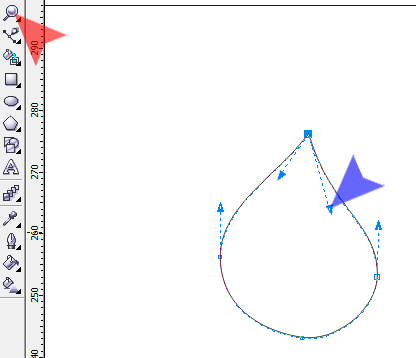
7. Mając zaznaczony kształt płomienia (narzędziem Wskaźnik), stwórz jego duplikat (np. naciskając kombinację klawiszy Ctrl+D). Następnie łapiąc za uchwyt narożny (czerwona strzałka) nowego obiektu, pomniejsz obiekt i ustaw go jak na rysunku (czerwona strzałka).
Wskazówka: jeżeli rozmiar obiektu zmieniany jest za pomocą uchwytów narożnych, zachowane zostaną jego proporcje.
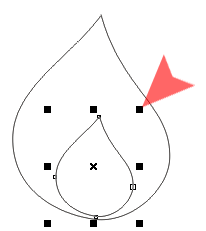
8. Klikając lewym klawiszem myszki na palecie kolorów, nadaj obiektom odpowiednie wypełnienia. Następnie zaznacz oba obiekty i zgrupuj je (np. naciskając kombinację klawiszy Ctrl+G).
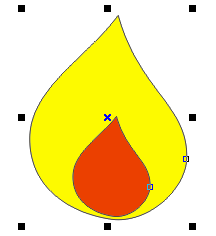
9. Za pomocą narzędzia Elipsa (czerwona strzałka) narysuj dwie elipsy o wymiarach 124x32mm i 120x28mm wpisując odpowiednie wartości w okienkach Rozmiaru obiektu (niebieska strzałka). Następnie ułóż je względem siebie jak na rysunku. Wewnętrzna elipsa będzie parafiną, natomiast zewnętrzna krawędzią obudowy znicza.
Wskazówka: aby elipsy ułożyć symetrycznie względem osi pionowej, zaznacz obie narzędziem Wskaźnik, a następnie użyj narzędzia Wyrównanie i rozkład lub naciśnij klawisz C.
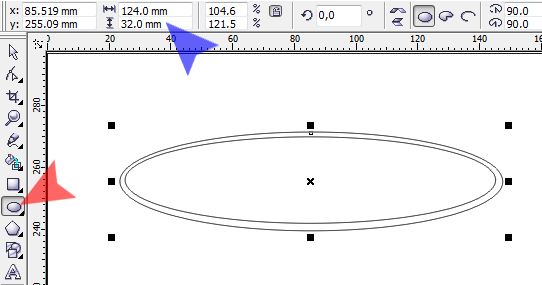
10. Narysuj trzecią elipsę - będzie Ci ona niezbędna do stworzenia prostego cienia oraz pomocna podczas rysowania bocznej ścianki znicza. Elipsę o wymiarach 125x25mm (czerwona strzałka) ułóż tak by stykała się z dolną krawędzią elipsy parafiny (niebieska strzałka) a następnie wycentruj je (np. zaznaczając wszystkie elipsy i naciskając klawisz C).
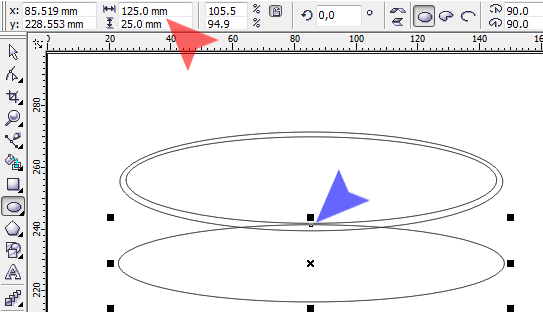
 Duplikat
Duplikat